iCloudとは? 2023 年の機能、価格、ストレージ、用途
公開: 2022-11-24Apple はクラウドベースのストレージ サービスである iCloud を提供しています。iCloud を使用すると、写真、ドキュメント、映画、音楽などを保存および同期できます。 ゲームやアプリの再ダウンロードから映画やテレビ番組のストリーミングまで、同様の Apple ID を使用して、すべての Apple デバイスで iCloud データにアクセスできます。 iPhone、iPad、および Mac 用の iCloud に注意する必要があります。
目次
- 1 iCloudとは?
- 2つのiCloudストレージプラン
- 2.1 Apple One ストレージプラン
- 3 iPhone および iPad 用 iCloud にサインインするにはどうすればよいですか?
- 3.1 iPhone で設定を開きます。
- 3.2次に、iPhone または iPad でアプリにログインをタップします。
- 3.3 Apple ID ログインを入力します。
- 3.4ログインを押します。
- 3.5パスワードを確認します。
- 3.6 iCloud 同期設定を選択します。
- 4 iCloud で iPhone または iPad をバックアップする方法
- 5 iCloud 内でメッセージを有効にするにはどうすればよいですか?
- 5.1 iPhone、iPad、そして iPod Touch ユーザー
- 5.2 Mac ユーザー
- iCloudを使用する6つの短所と長所
- 6.1 iCloudストレージの長所
- 6.2 iCloud ストレージの短所
- 6.3関連
iCloudとは?
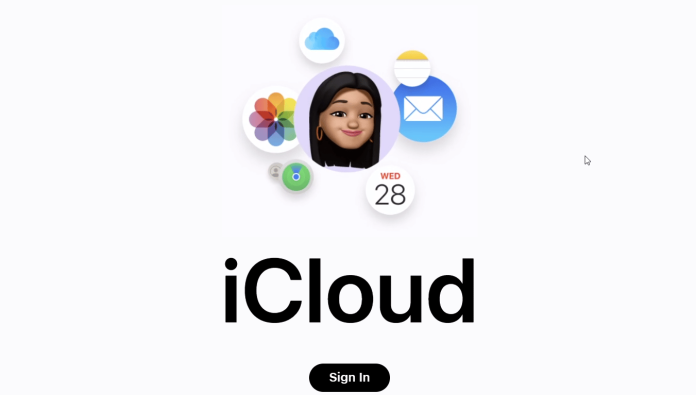
私たちが初めて聞いたとき、Apple は Mac を私たちの生活のデジタル ハブとして売り込みました。 私たちの iPod (およびそれ以降の iPhone) は、イーサネット ケーブルを介して同期して情報を転送することができました。 iPadを追加したとき、それが問題になりました。 Steve は、Mac を電子デバイスから外し、デジタル ライフの中心として「クラウド」を作成しました。
クラウド サービスにより、ユーザーはすべてのデータを無線で転送できます。 たとえば、Mac で編集した Keynote 書類は、iPad および iPhone に対する最新の変更で自動的に更新されます。 また、iCloud を使用すると、iOS デバイスをバックアップできるため、すべてを手動で設定する必要なく、デバイスを簡単に切り替えることができます。
この最初の iCloud ピッチの問題は、すべての写真が含まれていなかったことです。 iOS 8 で iCloud Photos が登場するまで、私たちはそのことに気づきませんでした。メッセージがクラウドに保存される数年前まで利用できなかったので、iMessage は含まれていませんでした。 すべてのファイルをカバーしたわけではなく、アプリのフォルダー内にある iCloud フォルダーに保存されているファイルのみを対象としていました。 Apple が数年前にデスクトップとドキュメント フォルダと同期を含めたのは、ファイルのシームレスな同期ができるようになるまでのことでした。
iCloud ストレージプラン
Apple は毎月 4 つのレベルの iCloud を提供しており、iPhone、iPad、Mac、さらには特定の Windows コンピュータを接続するために選択できます。
- 無料の 5 GB のストレージ
- 50 GB のストレージで月額 $0.99
- 200 GB のストレージで月額 $2.99
- 2 TB のストレージ容量で月額 $9.99
Apple One ストレージプラン
Apple One には多くのレベルがあり、レベルごとに iCloud でより多くのストレージを取得できます。使用目的によっては、経済的なトレードオフが発生する可能性があります。 したがって、Apple の他の補助的なサブスクリプション サービスをまったく利用しない場合は、iCloud ストレージを単独で購入し続けてください。 ただし、他の Apple サービスを使用すると、より多くの収益が得られる可能性があります。
Apple One 個人プラン (月額 $14.95):このオプションには、Apple Music、Apple TV+ および Apple Arcade へのアクセスに加えて、1 人のユーザーに最大 50 GB の iCloud ストレージが含まれます。
Apple One Family Plan (月額 $19.95): iCloud ストレージの購入を検討している家族や友人がいる場合、Family Plan は優れた代替手段です。 200GB のストレージ容量だけでなく、Music、Apple TV+、Apple Arcade など、すでに使用している他のさまざまな Apple サービスにアクセスして、他の 5 人と共有することもできます。
Apple One Premier Plan (月額 29.95 ドル):このオプションでは、iCloud に 2 TB のストレージが提供されるほか、Apple Music、Apple TV+、Apple Arcade、Apple News+、Apple Fitness+ にアクセスして、他の 5 人のユーザーと共有できます。
iPhone および iPad 用 iCloud にサインインするにはどうすればよいですか?
iPhoneで設定を開きます。
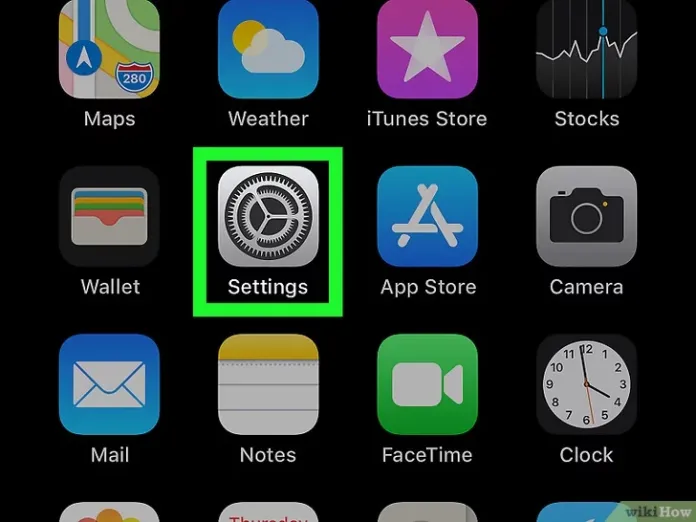
ホーム画面、アプリのリスト、またはライブラリに灰色の歯車アイコンが表示されます。
次に、iPhone または iPad でアプリにログインをタップします。
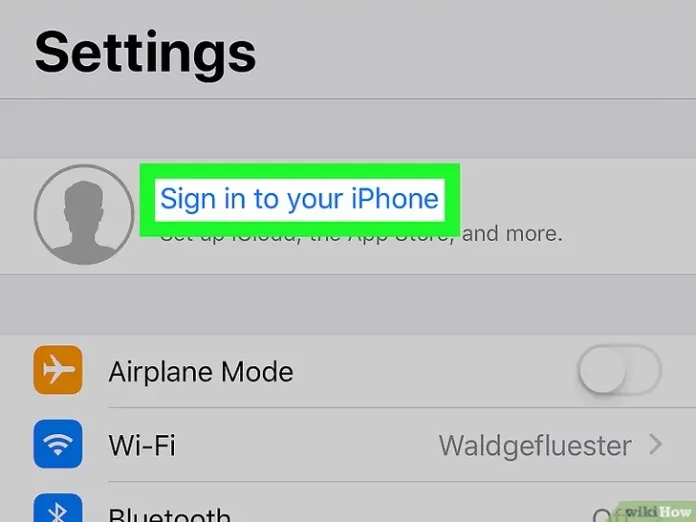
ログインしていない場合は、画面中央にログインするオプションがあります。

すでにアカウントにサインインしている場合は、アカウントの名前ではなく、アカウントの所有者としての名前が上部に表示されます。 サインイン アカウントの名前を押して、サインアウトを選択すると、別のアカウントに切り替えることができます。
Apple ID ログインを入力します。
これは、Apple ID に関連付けたアカウントのメールアドレスとパスワードです。
パスワードを思い出せない場合や、iCloud で新しいアカウントを設定したい場合は、[Apple パスワードまたは ID をお忘れですか?]をクリックしてください。 画面の指示に従います。
忘れた iCloud パスワードは、Web サイト https://iforgot.apple.com でリセットすることもできます。 [1]
ログインを押します。
パスワードを確認します。
サインイン プロセスを完了するには、iPhone と iPad のパスワードを持っていることを確認する必要があります。 サインインしたら、複数のデバイス間でデータを同期するための iCloud アカウントを簡単に作成できます。
セキュリティ設定と、システムが 2 要素認証と 2 要素認証を使用しているかどうかに基づいて、信頼するデバイスでの認証の確認が必要になる場合があります。 [2]信頼できるデバイスには、設定に使用したデバイスに応じて、iPhone、iPad、または Mac が含まれる場合があります。
ログイン中に特定のデータを組み合わせるオプションがある場合があります。たとえば、Safari の閲覧履歴とニュース データのデータです。 データを結合すると、スマートフォンに保存されているブラウジングやニュースに関するすべての情報が自動的に iCloud アカウントと同期されます。
iCloud 同期設定を選択します。
iCloud にサインインすると、自動的に同期するデータを決定できます。
- 設定アプリ内で、自分の名前をタップし、 iCloudを選択します。
- 「iCloud を使用するアプリ」セクション内で、「すべて表示」をクリックして、すべての選択肢を表示します。 その後、スライダーを使用して、すべてのサービスの iCloud 同期を 1 つずつオフまたはオンに切り替えることができます。
- [写真]をクリックして、写真をクラウドおよび共有アルバムに転送するかどうかを選択します。 写真の同期を選択すると、Mac の写真アプリやパソコンなど、どこからでもアクセスできます。
iPhone または iPad を iCloud でバックアップする方法
ストレージに十分なバックアップ容量があることが確実な場合は、画面の右下近くにある [iCloud バックアップ] をクリックします。 iCloud アカウント経由でバックアップされているデバイスのリストが表示されます。
このリストにバックアップが表示されない場合、iCloud へのバックアップはありません。 最初のスイッチを有効にすることで、iCloud バックアップを有効にできます。
ディスプレイの下部には、ボタンをタップして今すぐバックアップするオプションがあります。 それをタップして、最初のバックアップを開始します。 iCloud バックアップでは、iCloud アカウント内にすでにある情報は保存されません。 したがって、ビデオと写真はバックアップされません。 ただし、バックアップが利用可能なストレージ スペースに対して大きすぎるか、より多くのスペースが必要になるまでストレージが減少する可能性があります。

1回目のバックアップが完了したら、ディスプレイの右下に向かってデバイスをタップします。 ここでは、バックアップが完了した日付、バックアップのサイズ、次のバックアップのサイズを確認できます。また、情報を保存する必要があるアプリケーションのリストも表示されます。
iCloud 内でメッセージを有効にするにはどうすればよいですか?
iCloud のメッセージに対してメッセージを有効にするには、iCloud を設定し、すべてのデバイスで同じ Apple アカウントを使用して認証されていることを確認してください。 さらに、Apple ID を使用した 2 要素認証が必要で、iCloud キーチェーンが有効になっている必要があります。
iPhone、iPad、そして iPod Touch ユーザー
iPhone、iPad、iPod Touch など、所有しているデバイスで iCloud のメッセージを有効にするには、次の手順に従います。
- 設定に移動
- 上部にある自分の名前をタップします
- iCloudをタップ
- メッセージをオンにする
Mac ユーザー
Mac で iCloud 内のメッセージを有効にしてメッセージを有効にするには、次の手順に従います。
- Mac からメッセージを開始する
- 左上隅からメッセージメニューを選択します
- メニューの [設定] をクリックします
- iMessageをクリック
- [iCloud でメッセージを有効にする] の横にあるボックスを選択します
iCloudを使うメリットとデメリット
iCloudストレージの長所
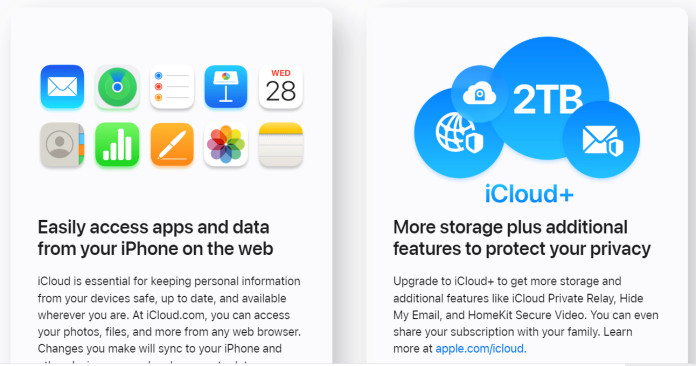
1.ファイルへのアクセシビリティ。 iCloud.com、iOS デバイスで利用可能なアプリ、および Mac コンピューターの Finderを介してオンラインでファイルを表示できます。 Windows OS で実行するアプリケーションもあります。
ハードドライブやその他のハードウェアの故障が発生した場合、使用しているデバイスを使用してクラウド上のデータに簡単にアクセスできます。
2.回復。 iCloud ストレージのもう 1 つの利点は、ファイルを簡単に復元できることです。
簡単に言えば、iCloud は、ローカルに保存されているファイル、またはクラウド内の物理ドライブに保存されているファイルをバックアップします。 そのため、デバイスやローカル デバイスのストレージに問題が発生した場合でも、別のデバイスを使用して重要なドキュメントやファイルにすばやくアクセスできます。
3.物理ストレージよりも安価です。 物理ストレージの購入は非常に高額になる可能性があります。 さらに、ハードウェア コンポーネントと物理ストレージは、物理ストレージに関連するコストを発生させる別の方法になる可能性があります。
ただし、ハードウェアが不要なため、クラウド ストレージは GB あたりで非常に手頃な価格です。
4.セキュリティ。 iCloud ストレージ サービスを使用すると、複数層の暗号化によってクラウド内のデータが確実に保護されます。 これは、許可されていない人がファイルやドキュメントにアクセスできないことを意味します.
5.同期と更新. iCloud ストレージを使用している場合、既存のファイルを更新するたびに、すべてのデバイスで更新されるように自動的に同期されます。
iCloudストレージの短所
1.インターネット アクセスが必要です。
iPhone ファイルをバックアップする場合は、Wi-Fi ネットワークに接続する必要があります。 これがないとバックアップできません。
2.セキュリティ上の懸念
これは大きな問題です。 個人情報を外部の第三者に提供しているという事実は、許可されていない誰かがあなたのデータにアクセスできる可能性を高めます。
3 . 一部のファイルは iCloud バックアップに含まれません。
たとえば、iTunes Store から購入していないメディア ファイルは含まれません。
4.大きなサイズのファイルの転送が遅い
大量のファイルが非常にゆっくりと移動していることに多くの人が気づいています。
RemotePik で無制限のグラフィックおよびビデオ デザイン サービスを利用し、無料トライアルを予約してください
最新の e コマースと Amazon のニュースを入手するには、www.cruxfinder.com でニュースレターを購読してください。
